Como exibir e personalizar a indicação das peças de utilização?
1. Exibição das indicações para peças cadastradas pelo usuário
Ao cadastrar uma nova peça de utilização no AltoQi Builder, a indicação ou o nome da peça, podem não se exibidos. Sendo assim, o procedimento para modificar essa situação está descrito abaixo.
- Selecione o menu Arquivo e abra a janela Cadastro.
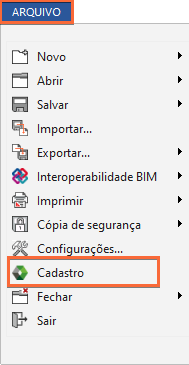
- Localize a peça que será modificada. Nesse caso, Pia de cozinha com Te de 90° 20mm - 1/2".
- Preencha os campos Nome e Indicação conforme destacado na imagem abaixo.
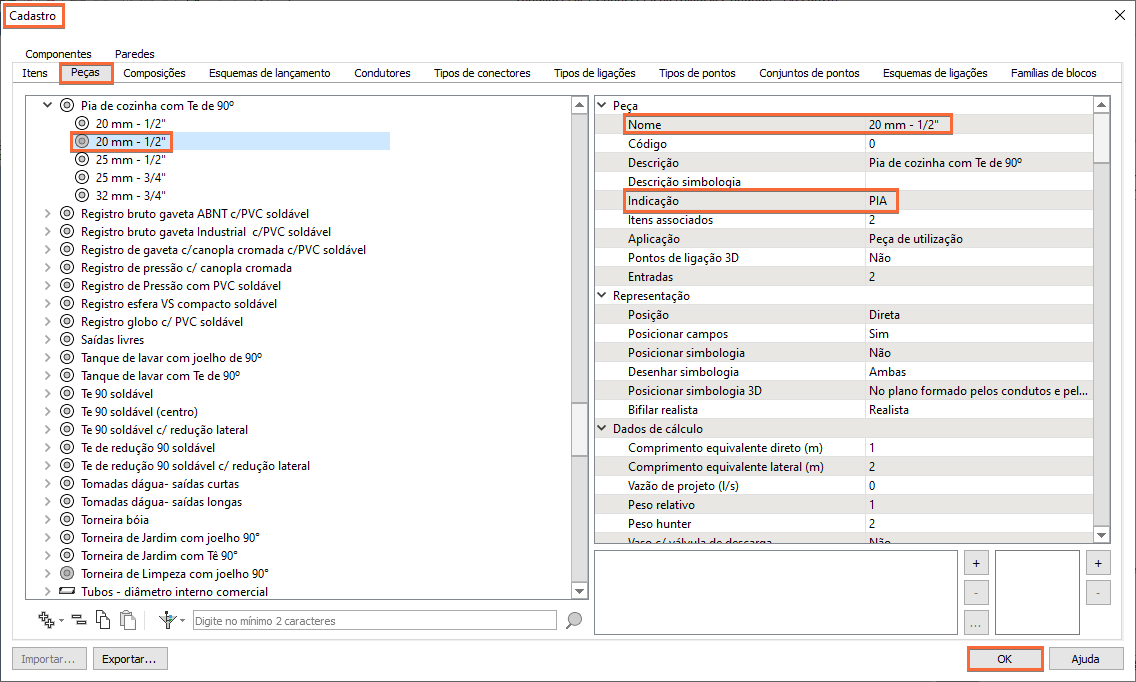
- Para fechar a janela e salvar as modificações, clique em OK.
Observação.: Caso as alterações no cadastro tenham sido efetuadas após o lançamento da peça em croqui, aplique o comando Reinicializar indicações na peça, conforme demonstrado no artigo Reinicializando as indicações
2. Personalização das indicações das peças nativas
Ao realizar o lançamento de alguma peça nativa do cadastro, o projetista pode também personalizar as informações que serão exibidas no croqui.
Por exemplo, é possível inserir a informação de altura do ramal da peça de utilização, ou outros detalhes construtivos. Para personalizar a indicação de uma peça nativa, siga os seguintes passos.
- Acesse o cadastro, e faça uma cópia da peça que desejar personalizar conforme o material Como "Copiar" e "Colar" uma peça do cadastro.
- Na peça copiada, preencha o campo e a indicação conforme procedimento orientado no Item 1.
- Por exemplo, aqui foi inserida a informação altura do ramal que será apresentada no croqui. No entanto, qualquer informação pode ser adicionada.
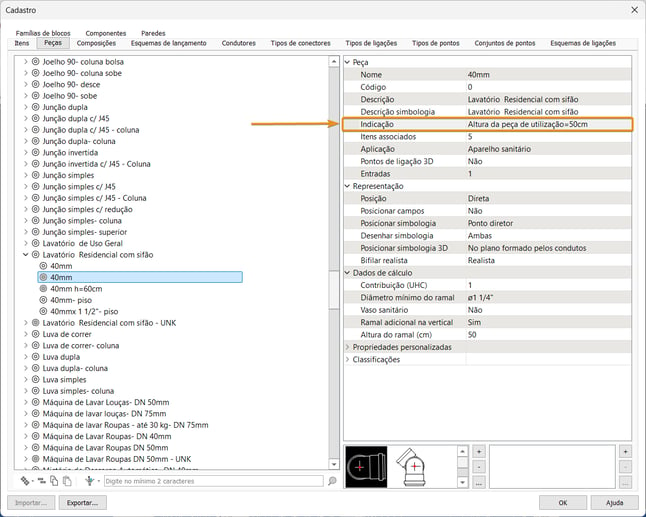
- Para fechar a janela e salvar as modificações, clique em OK.
- Acesse as configurações e ative os campos destacados na imagem abaixo, configurando como sempre.
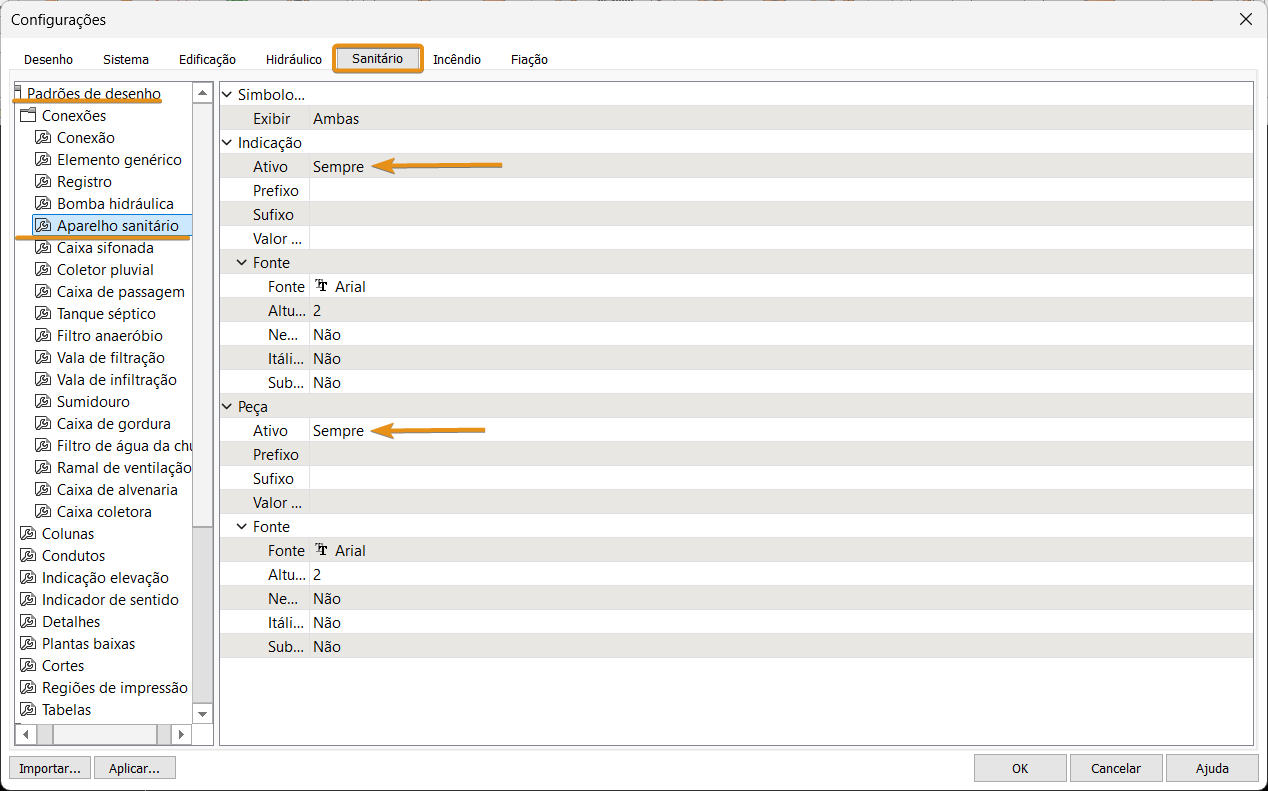
Observação.: É importante verificar qual a aplicação e de qual disciplina se trata a peça para posterior ativação nas configurações. Nesse caso foi feita a alteração de uma peça com aplicação aparelho sanitário da disciplina sanitário.
- O texto preenchido no campo indicação será apresentado junto a peça no croqui de lançamento.

Fazendo os procedimentos acima indicados, será possível apresentar detalhes adicionais no croqui do projeto, tanto para as peças cadastradas, quanto para as peças nativas.
![Brand Vertical-PRINCIPAL-1.png]](https://suporte.altoqi.com.br/hs-fs/hubfs/Brand%20Vertical-PRINCIPAL-1.png?width=70&height=63&name=Brand%20Vertical-PRINCIPAL-1.png)